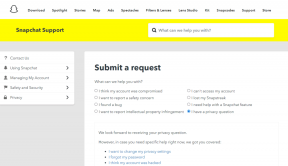Come avviare Outlook in modalità provvisoria
Varie / / November 28, 2021
Se stai riscontrando problemi con Outlook in Windows o non riesci ad avviarlo prospettiva quindi è necessario avviare Outlook in modalità provvisoria per risolvere i problemi relativi al problema. E non solo Outlook, ciascuna delle applicazioni di Microsoft Office ha un'opzione di modalità provvisoria integrata. Ora la modalità provvisoria consente al programma in questo caso di funzionare con una configurazione minima senza componenti aggiuntivi.
Una delle cose più semplici e principali da fare nel caso in cui non sia possibile avviare Outlook è aprire l'applicazione in modalità provvisoria. Non appena apri Outlook in modalità provvisoria, inizierà senza alcuna impostazione o estensione della barra degli strumenti personalizzata e disabiliterà anche il riquadro di lettura. In questo articolo imparerai come avviare Outlook in modalità provvisoria.

Come posso avviare Outlook in modalità provvisoria?
Esistono tre modi per avviare Outlook in modalità provvisoria:
- Inizia a usare il tasto Ctrl
- Apri Outlook.exe con a/ (parametro sicuro)
- Usa scorciatoia personalizzata per Outlook
Contenuti
- 3 modi per avviare Outlook in modalità provvisoria
- Metodo 1: aprire Outlook in modalità provvisoria utilizzando il tasto CTRL
- Metodo 2: avvia Outlook in modalità provvisoria con l'opzione /safe
- Metodo 3: creare un collegamento
3 modi per avviare Outlook in modalità provvisoria
Metodo 1: aprire Outlook in modalità provvisoria utilizzando il tasto CTRL
Questo è un metodo più veloce e più semplice che funzionerà per ogni versione di Outlook. Per fare ciò i passaggi sono:
1.Sul desktop, cerca l'icona di collegamento del Client di posta Outlook.
2. Ora premi verso il basso il tuo Tasto Ctrl sulla tastiera e fai doppio clic sull'icona del collegamento.
Nota: Puoi anche cercare Outlook nella ricerca di Windows, quindi tenere premuto il tasto CTRL e fare clic sull'icona di Outlook dal risultato della ricerca.
3. Apparirà un messaggio con il testo che dice: "Stai tenendo premuto il tasto CTRL. Vuoi avviare Outlook in modalità provvisoria?”
4. Ora devi fare clic su Sì pulsante per eseguire Outlook in modalità provvisoria.

5.Ora, quando Outlook verrà aperto in modalità provvisoria, puoi riconoscerlo vedendo il testo nella barra del titolo: Microsoft Outlook (modalità provvisoria).
Metodo 2: avvia Outlook in modalità provvisoria con l'opzione /safe
Se per qualche motivo non riesci ad aprire Outlook in modalità provvisoria utilizzando il tasto di scelta rapida CTRL o non puoi trova l'icona del collegamento di Outlook sul desktop, quindi puoi sempre utilizzare questo metodo per avviare Outlook in sicurezza modalità. È necessario eseguire il comando della modalità provvisoria di Outlook insieme a un particolare nella ricerca di Windows. I passaggi sono -
1.Fai clic sul menu Start, quindi nella barra di ricerca digita quanto segue: outlook.exe /safe

2.Fai clic sul risultato della ricerca e Microsoft Outlook si avvierà in modalità provvisoria.
3. In alternativa, è possibile aprire la finestra Esegui premendo Tasto Windows + R tasto di scelta rapida.
4. Successivamente, digita il seguente comando nella finestra di dialogo Esegui e premi Invio: Outlook.exe /safe

Metodo 3: creare un collegamento
Ora, se hai spesso bisogno di avviare Outlook in modalità provvisoria, puoi creare un'opzione di collegamento sul desktop per un accesso più semplice. Questo è il modo migliore per avere sempre l'opzione della modalità provvisoria alla portata di un clic, ma la creazione del collegamento può essere un po' complessa. Ad ogni modo, i passaggi per creare questo collegamento sono:
1. Vai sul desktop, quindi fai clic con il pulsante destro del mouse su un'area vuota e seleziona Nuovo > Collegamento.

2.Ora è necessario digitare il percorso completo di Outlook.exe e utilizzare l'opzione "/safe".
3. Il percorso completo di Outlook dipende dall'architettura di Windows e dalla versione di Microsoft Office in uso:
Per Windows con la versione x86 (32 bit), il percorso che devi menzionare è:
C:\Programmi\Microsoft Office\Office
Per Windows con la versione x64 (64 bit), il percorso che devi menzionare è:
C:\Programmi (x86)\Microsoft Office\Office < numero di versione>
4.Nel campo di input, devi utilizzare il percorso completo di outlook.exe insieme al comando in modalità provvisoria:
"C:\Programmi (x86)\Microsoft Office\Office16\outlook.exe" /safe

5.Ora premere OK per creare questo collegamento.
Sono disponibili chiavi supplementari per l'esecuzione di applicazioni in modalità provvisoria di Outlook 2007/2010.
- /safe: 1 – Esegui Outlook disattivando l'area di lettura.
- /safe: 2 – Esegui Outlook senza controllo della posta all'avvio.
- /safe: 3 – Apri Outlook tramite estensioni client disabilitate.
- /safe: 4 – Apri Outlook senza caricare il file outcmd.dat.
Consigliato:
- Correggi l'errore di danneggiamento della struttura critica su Windows 10
- Correggi l'errore ERR_CACHE_MISS in Google Chrome
- Velocizza il tuo computer SLOW in 5 minuti!
- Scarica e installa DirectX su Windows 10
Spero che con l'aiuto dei passaggi precedenti tu sia stato in grado di apri o avvia Outlook in modalità provvisoria. Se hai ancora domande su questa guida, non esitare a farle nella sezione commenti.